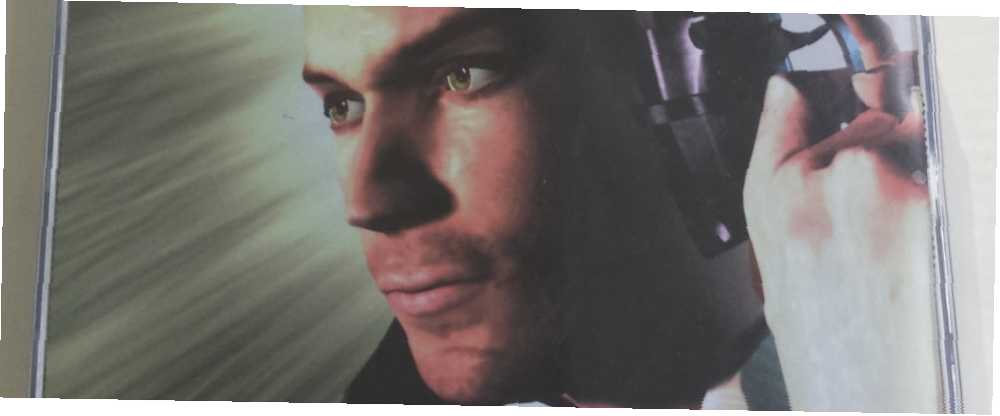
Peter Holmes
0
2653
189
Všichni milujeme hraní her a rozhodně není nedostatek očních bonbónů, které se rodí od velkých studií i nezávislých vývojářů. O revizi retro názvu však něco takového uspokojuje, jako například dohnat starého přítele po mnoha letech od sebe. Mysli na ty starověké hry 7 způsobů, jak hrát staré hry Windows a DOS v systému Linux 7 způsobů, jak hrát staré hry v systému Windows a DOS v systému Linux Hraní v systému Linux je na vzestupu, ale pokud nechcete přeměnit počítač na herní server, pak odpověď je se starými hrami, retro klasikou z platformy Windows. šli cestou AOL CD?
Prach z té stárnoucí kopie Oregonská stezka II a začněte hrát některé retro hry na Linuxu 6 Důvody, jak začít své děti s Linuxem 6 Důvody, jak začít své děti v Linuxu Počítače a jejich operační systémy nejsou vytvořeny rovnocenné. Operační systém, na kterém používají záleží, a Linux může být tím nejlepším, kdo je může začít. Pojďme mluvit o proč. ! (Neodpovídáme za žádnou zodpovědnost, pokud váš vola zemře na brodění řeky.)
A (16-) kousek historie
Ve své původní inkarnaci byl Windows 16bitové prostředí a přirozeně provozoval 16bitové aplikace. S příchodem systému Windows 95 se systém Windows přesunul na 32bitový operační systém, který si stále udržoval zpětnou kompatibilitu se 16bitovými aplikacemi. Kompatibilita s 16bitovými aplikacemi byla narušena až po spuštění systému Windows Vista, který nabídl 64bitové verze systému Windows. Uživatelé systému Linux mají elegantní řešení, avšak kombinací programů Wine a PlayOnLinux přináší PlayOnLinux hry a programy Windows do systému Linux. PlayOnLinux přináší hry a programy systému Windows do systému Linux, který umožňuje spuštění 16bitových aplikací v 64bitovém operačním systému.
Používám Ubuntu 16.04 Jak přizpůsobit Ubuntu 16.04 LTS Desktop Jak přizpůsobit Ubuntu 16.04 LTS Desktop Nemáte výchozí vzhled Ubuntu? Pomocí příkazů terminálu a nástroje Unity Tweak Tool můžete snadno přizpůsobit Ubuntu 16.04 LTS. na zařízení HP Envy m6 poháněném procesorem AMD A10 a APU Radeon 7660g. Tato metoda by však měla fungovat na většině distribucí systému Linux.
Instalace vína
Zatímco PlayOnLinux zahrnuje víno jako svůj back-end, většina distribucí vyžaduje víno jako předpoklad (jeho přeskočení vytváří docela nepříjemnost). Oficiální dokumentace PoL dokonce uvádí, že v Debianu (Wheezy) a Ubuntu (Precise a novější) je nutné povolit verzi Wine i386.
Chcete-li nainstalovat víno, otevřete svůj terminál (Ctrl + Alt + T). Sledoval jsem instalaci pro Ubuntu 6 Věci, které Ubuntu dělá lépe než Windows 6 Věci, které Ubuntu dělá lépe než Windows Někteří si myslí, že Ubuntu je pro pitomce - ale pravdou je, že Ubuntu je stejně snadné používat jako Windows. Ve skutečnosti existuje několik věcí, které Ubuntu dělá lépe než Windows 10., takže tento krok se může mírně lišit v závislosti na tom, jaké distro používáte.
Nejprve povolme 32bitovou architekturu:
sudo dpkg - add-architecture i386
Nyní, když je povolena 32bitová architektura, je čas přidat úložiště:
sudo add-apt-repozitář ppa: víno / víno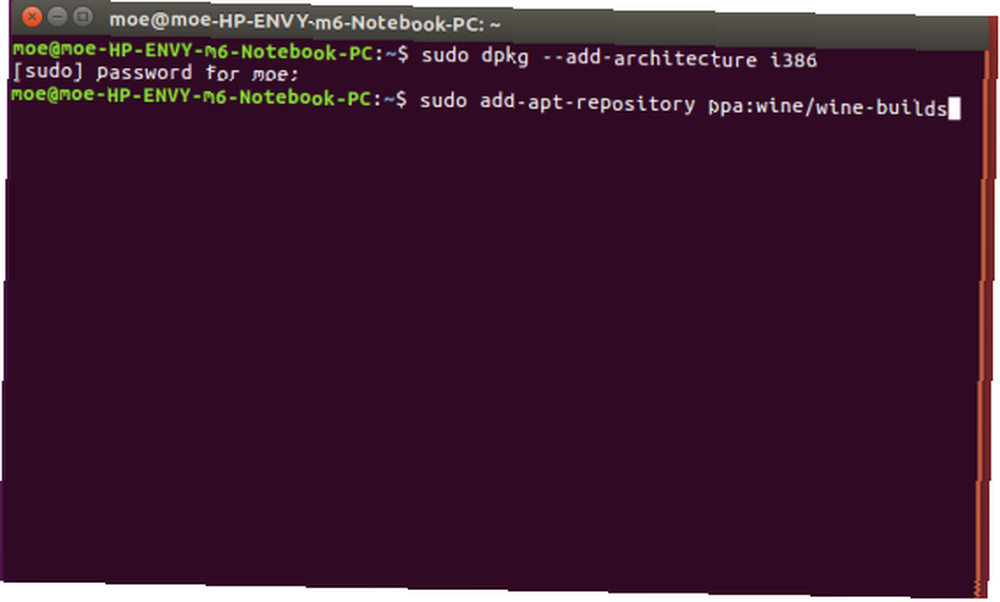
Dále budeme muset aktualizovat balíčky:
aktualizace sudo apt-get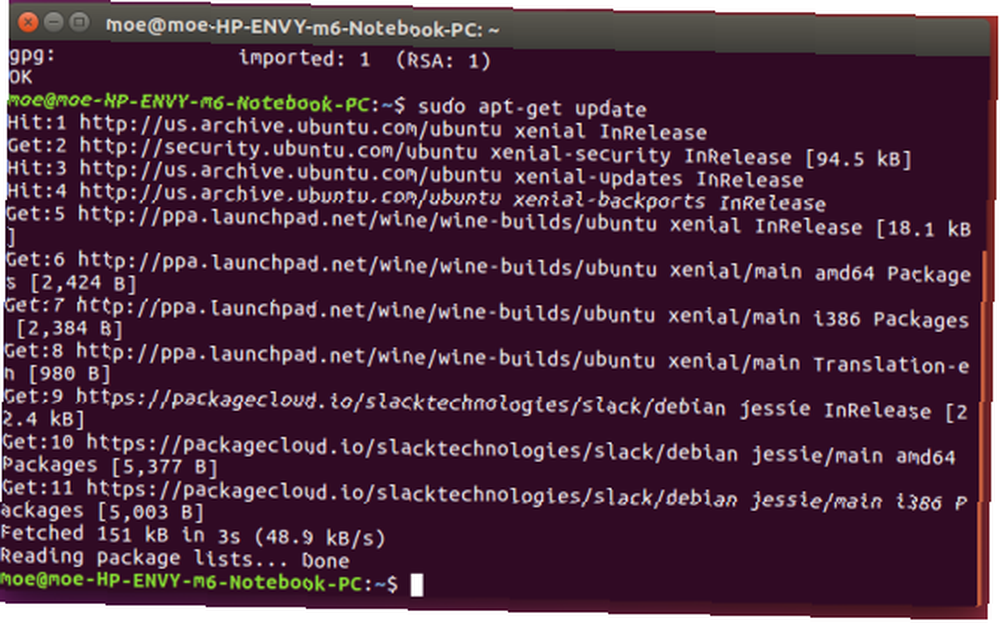
Nakonec je čas nainstalovat víno. Pro větev inscenace použijte pouze:
sudo apt-get install --install-doporučuje winehq-stagingAle pro vývojové odvětví zadejte:
sudo apt-get install --install-recommend winehq-develV tuto chvíli je naprosto možné začít instalovat a hrát hry. Chcete-li to provést, budeme chtít vytáhnout příkazový řádek a zadat:
winecfg
Tím se otevře grafické uživatelské rozhraní pro víno (GUI), které lze použít k instalaci programů. Navigovat do Aplikace> Přidat aplikaci a vyberte EXE pro program, který chcete nainstalovat. Případně otevřete složku obsahující váš EXE, klikněte na něj pravým tlačítkem a vyberte Spusťte program s vínem.
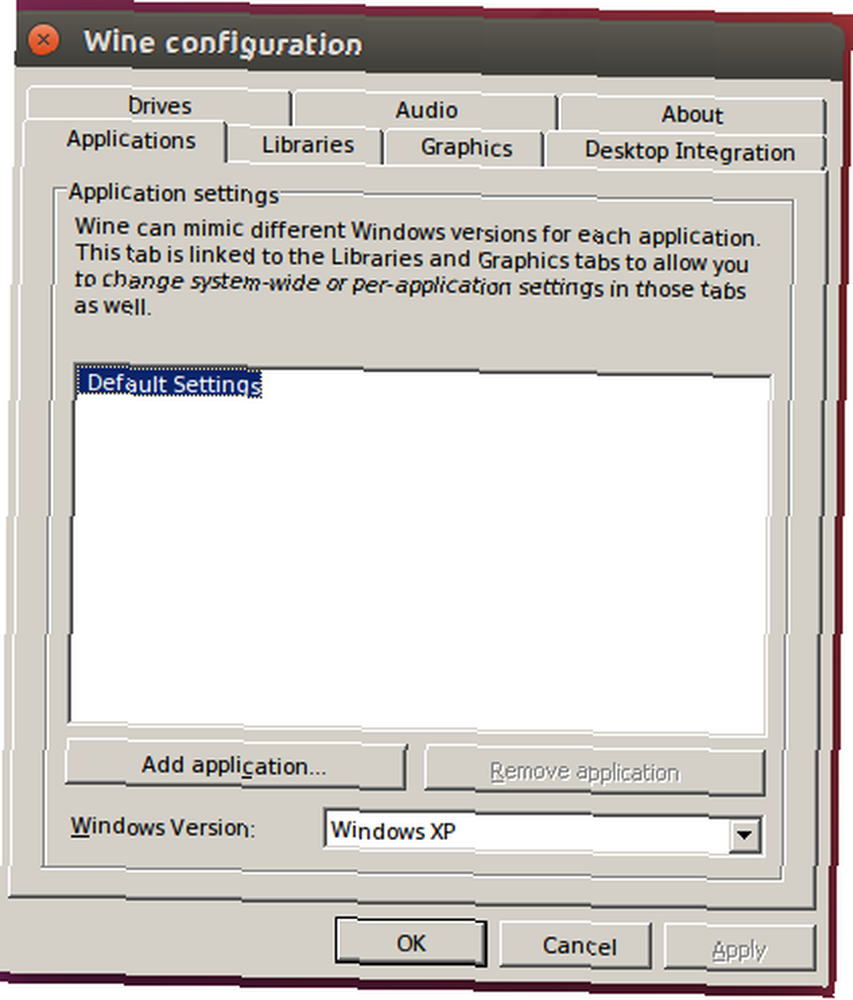
Spouštění programů prostřednictvím samostatného vína však může být trochu těžkopádné, co se musí s CD do složky Víno obsahující program EXE a pak spustit:
víno [název programu]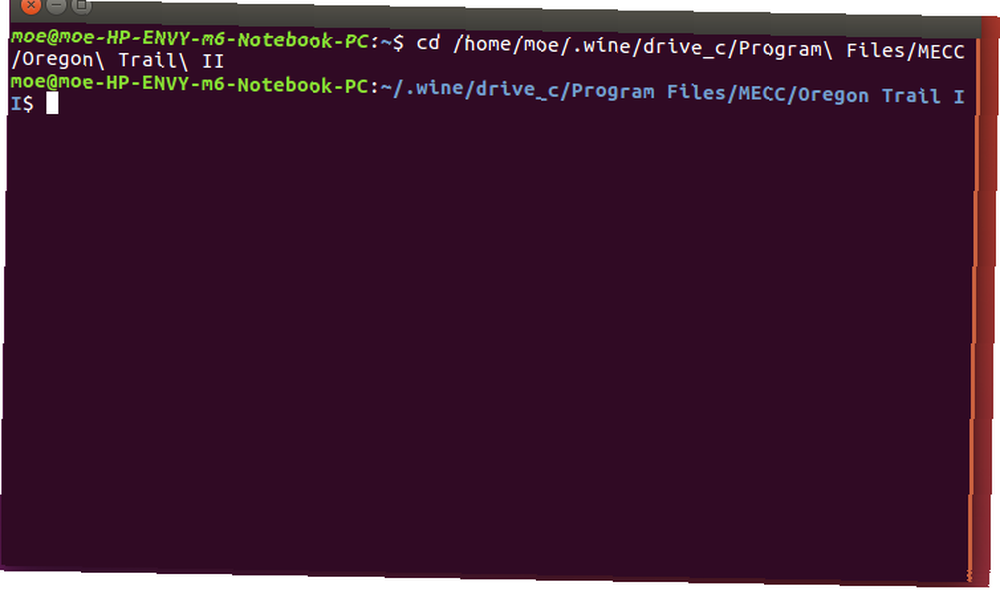
Používáním PlayOnLinux je však tento proces mnohem uživatelsky přívětivější a nabízí přístup k několika verzím Wine, pluginy a další!
Instalace PlayOnLinux
Dále nainstalujeme PlayOnLinux. Zatímco PoL zahrnuje Wine jako jeho backend, uživatelé Debian Wheezy Ubuntu (Precise and up) musí povolit i386 verzi Wine. Přejděte na stránku Stažené soubory PlayOnLinux a vyberte správný balíček. Aktuální balíčky zahrnují Debian, Fedora, Archlinux, Frugalware a Ubuntu 10 způsobů, jak si Ubuntu 16.04 cítit jako doma 10 způsobů, jak se Ubuntu 16.04 cítit jako doma Ubuntu 16.04 je vydání LTS, takže získáte pětileté aktualizace a nemusíte starat se o instalaci nové verze na chvíli. Co ale uděláte, jakmile nainstalujete Ubuntu…. K dispozici je také Všechny distribuce volba. Protože používám Ubuntu 16.04, pouze jsem kliknul na balíček PlayOnLinux Debian a nainstaloval jej pomocí softwarového centra Ubuntu.
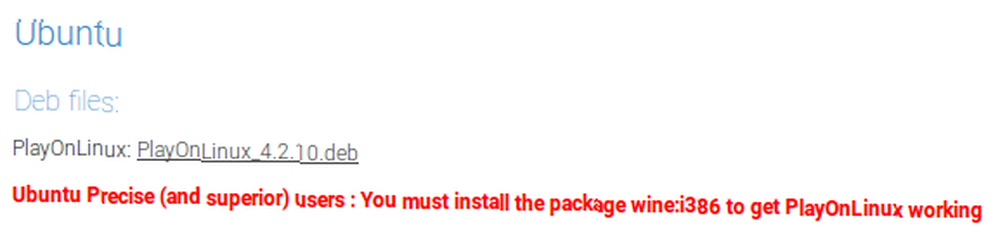
Vybrat Otevřít pomocí instalace softwaru (výchozí) a klikněte OK.
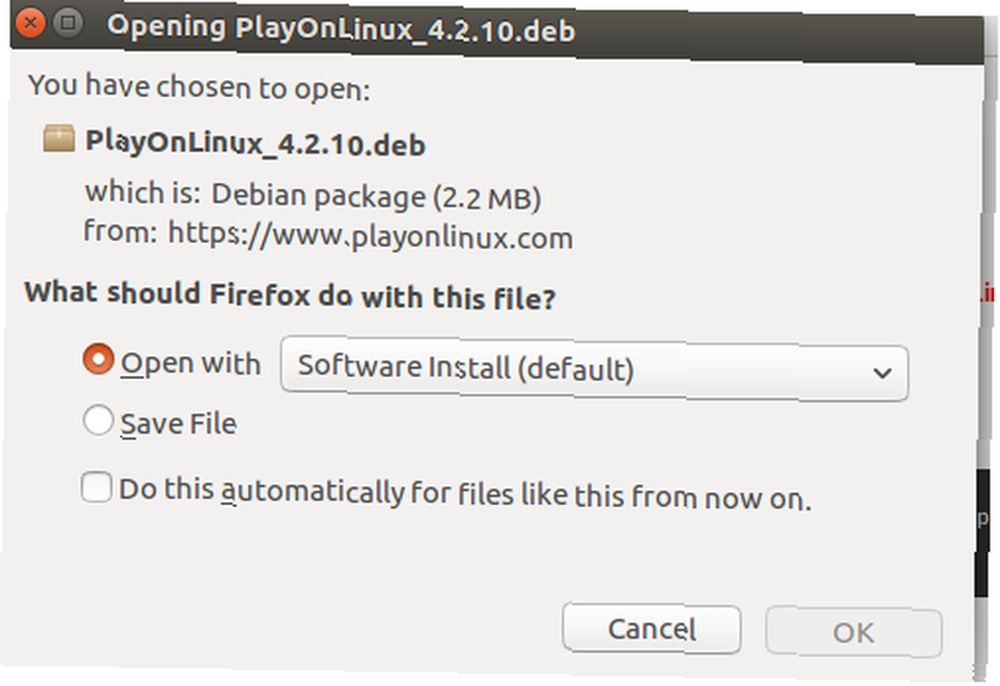
Nyní klikněte Nainstalujte v Softwarovém centru.
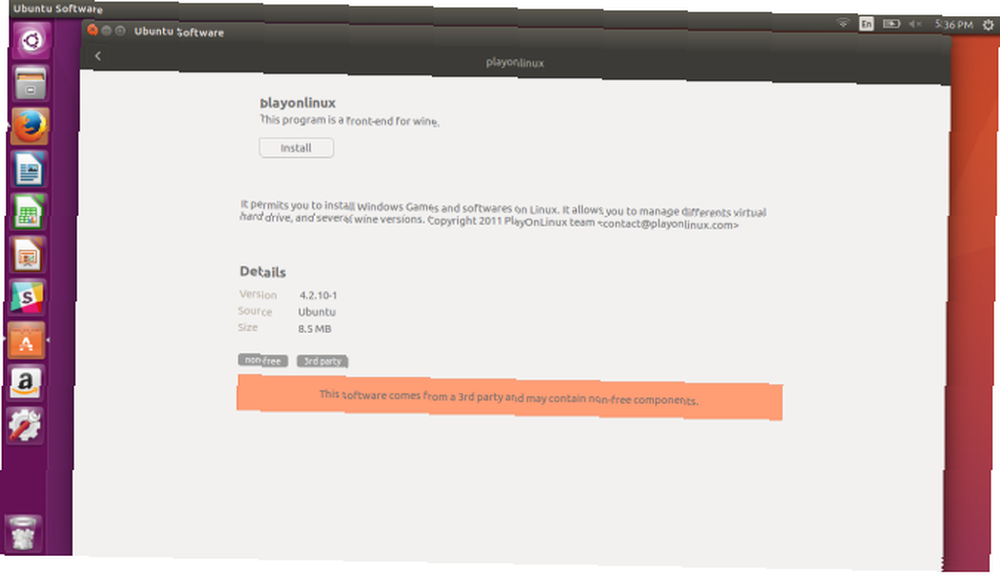
Můžete být vyzváni k zadání hesla pro ověření, abyste mohli pokračovat v instalaci.
V dialogovém okně se vás může zeptat, zda chcete PlayOnLinux poskytnout základní systémové informace (verze OS, model GPU), což pomáhá udržovat databázi kompatibility. Klikněte na Ano nebo Ne a instalace je dokončena!
Začněte hrát
Po instalaci Wine a krásného front-endu, kterým je PlayOnLinux, můžeme nyní nainstalovat naši hru. Otevřete PlayOnLinux a vyberte Nainstalujte program. Existuje několik kategorií, včetně multimédií, příslušenství a samozřejmě her.
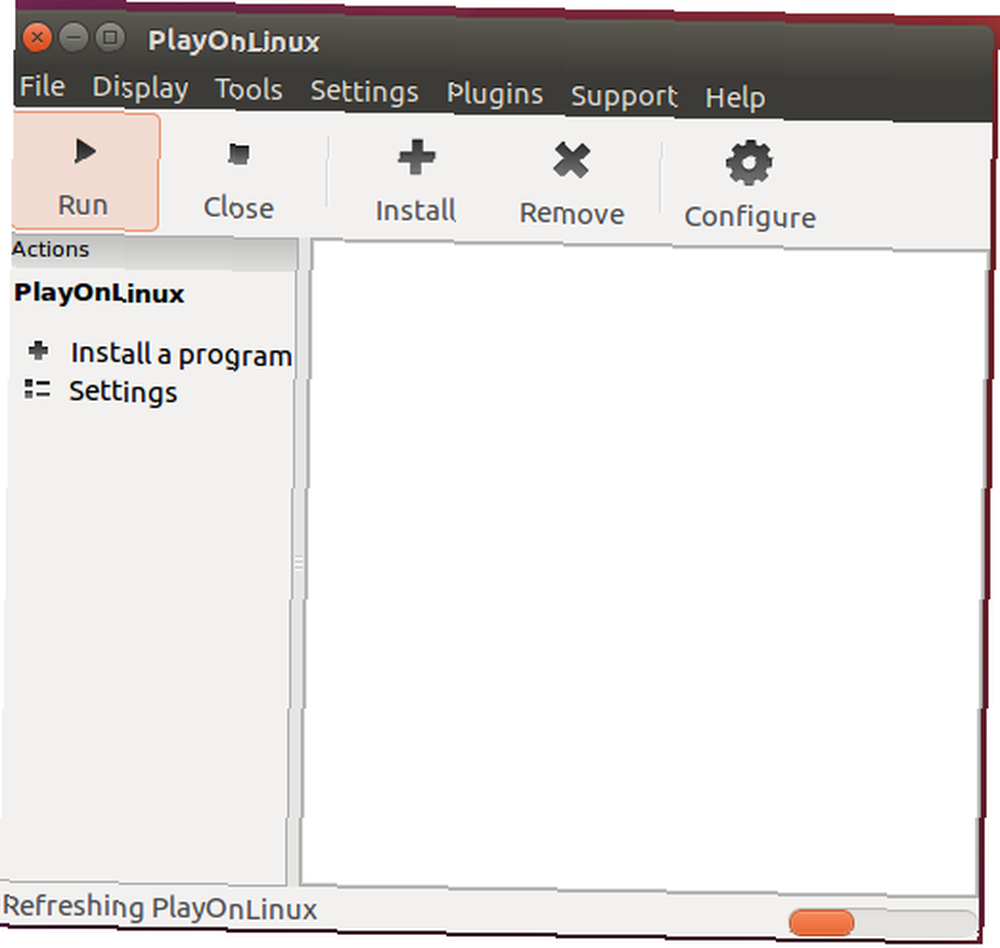
Jakmile jste na kartě Hry, najděte svou hru podle potřeby vyhledáním nebo posouváním. Pokud svou aplikaci nemůžete najít, vyberte Nainstalujte neuvedený program. Použil jsem Westwood Studios '1997 Blade Runner hra, která (podle mého potěšení) byla jednou z mnoha uvedených her. Rychlé prozkoumání ukazuje roztříštění titulů Ages of Empires na Baldurova brána a dokonce i Steam.
Po výběru hry klikněte na Nainstalujte.
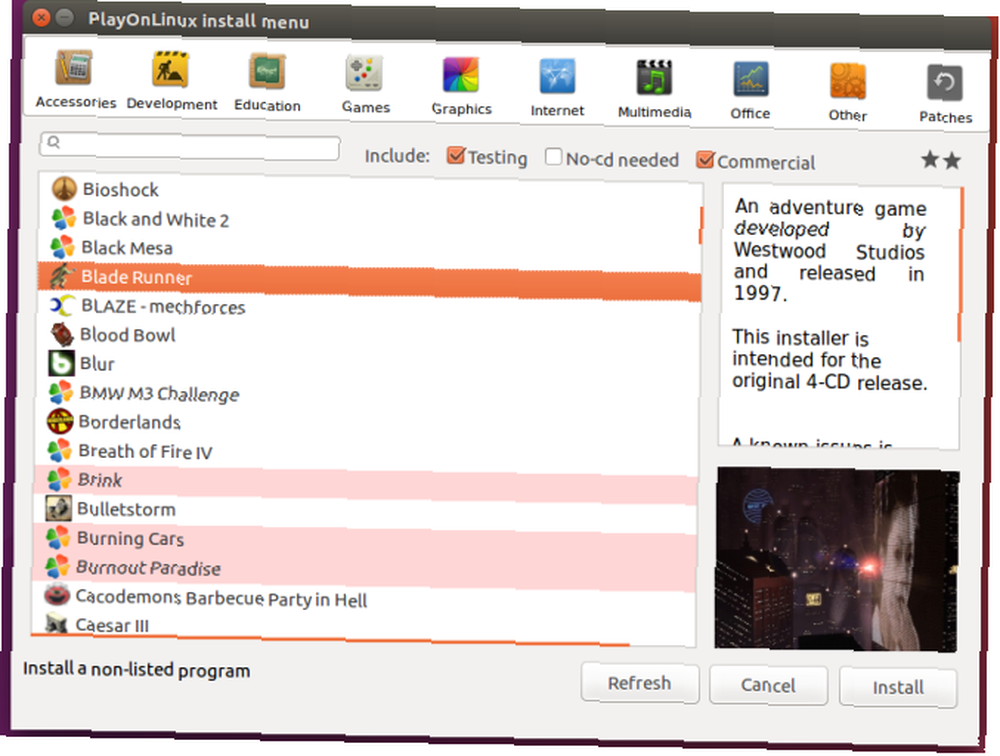
Varování vám připomene, abyste ponechali výchozí adresář nezměněný a nedovolili spuštění nové instalace ihned po instalaci.
Průvodce instalací PlayOnLinux vás nyní provede standardní instalací hry, takže vložte jeden disk a pokud instalujete více disků (jako je tomu v případě Blade Runner a jeho neuvěřitelných čtyř CD), po zobrazení výzvy přepněte. I když nemám žádný důkaz, mám podezření ze čtyř Blade Runner disky byly pokusem vyrovnat se mnoha iteracím filmu.
Po dokončení instalace je čas na hru! Tento proces se může mírně lišit v závislosti na specifikách, jako je operační systém a hra. Také jsem dostal Oregonská stezka II, jedna z mých oblíbených počítačových her pro děti, vzkříšená a konečně udělala cestu do Oregonu (ano, je to možné, i když obtížné).
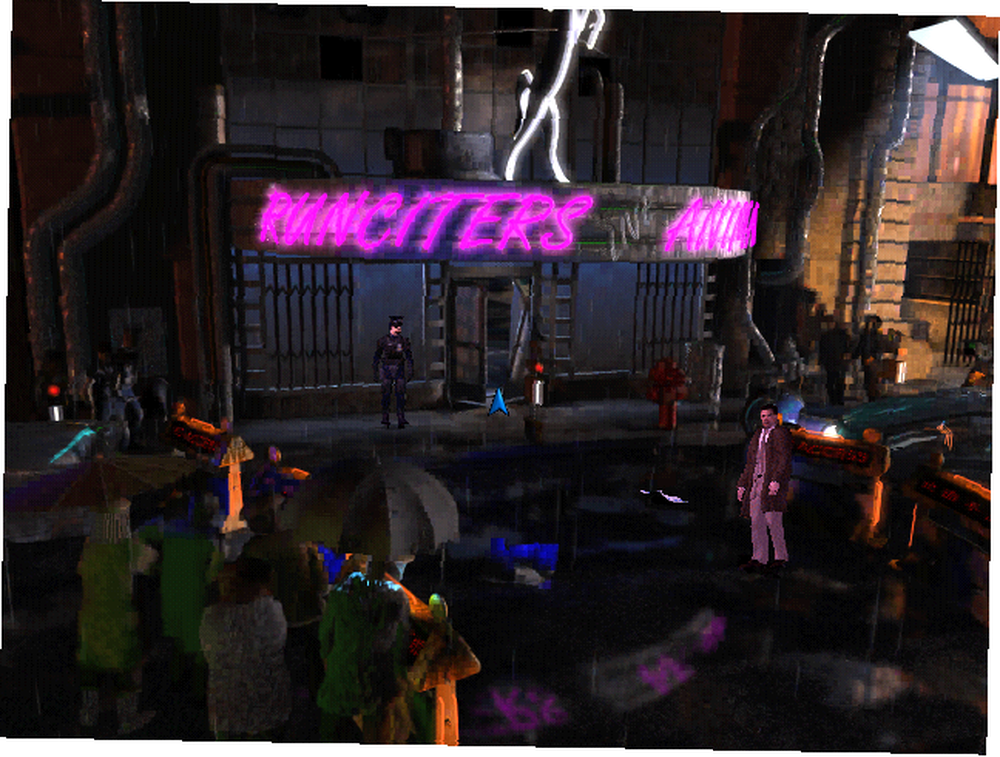
16bitové aplikace nejsou u moderních systémů obvykle náročné na zdroje. Přestože provozování her na jiném než nativním OS může být sporné, zjistil jsem, že výkon byl obecně úžasný. Seznam kompatibilních programů je překvapivě velký a rozmanitý, ale pouze proto, že program není uveden (Oregonská stezka II není), neznamená to, že se nebude instalovat a spouštět.
Windows je tradičně výzvou pro hraní her, ale Linux rychle dohání 10 skvělých her, které se skrývají ve vašem úložišti aplikací pro Linux 10 skvělých her, které se skrývají ve vašem obchodě s aplikacemi pro Linux Linuxoví hráči mají k dispozici skutečné kameny - pokud víte, kde hledat! Těchto 10 her není nic nového, ale pokud jste nováčkem v Linuxu, nabídnou vám skvělé, bezplatné herní zážitky. . Které retro hry se chystáte vrátit zpět jako první? Dejte nám vědět v sekci komentářů níže!











